PPT添加路径动画如何调整路径的方向?
来源:网络收集 点击: 时间:2024-07-24【导读】:
我们在使用pp 添加图形动画的时候,需要用到路径动画,如何添加好动画之后改变调整路径的方向呢?一起来学习吧。工具/原料moreASUS华硕W508L Windows8系统 office 2016版本方法/步骤1/5分步阅读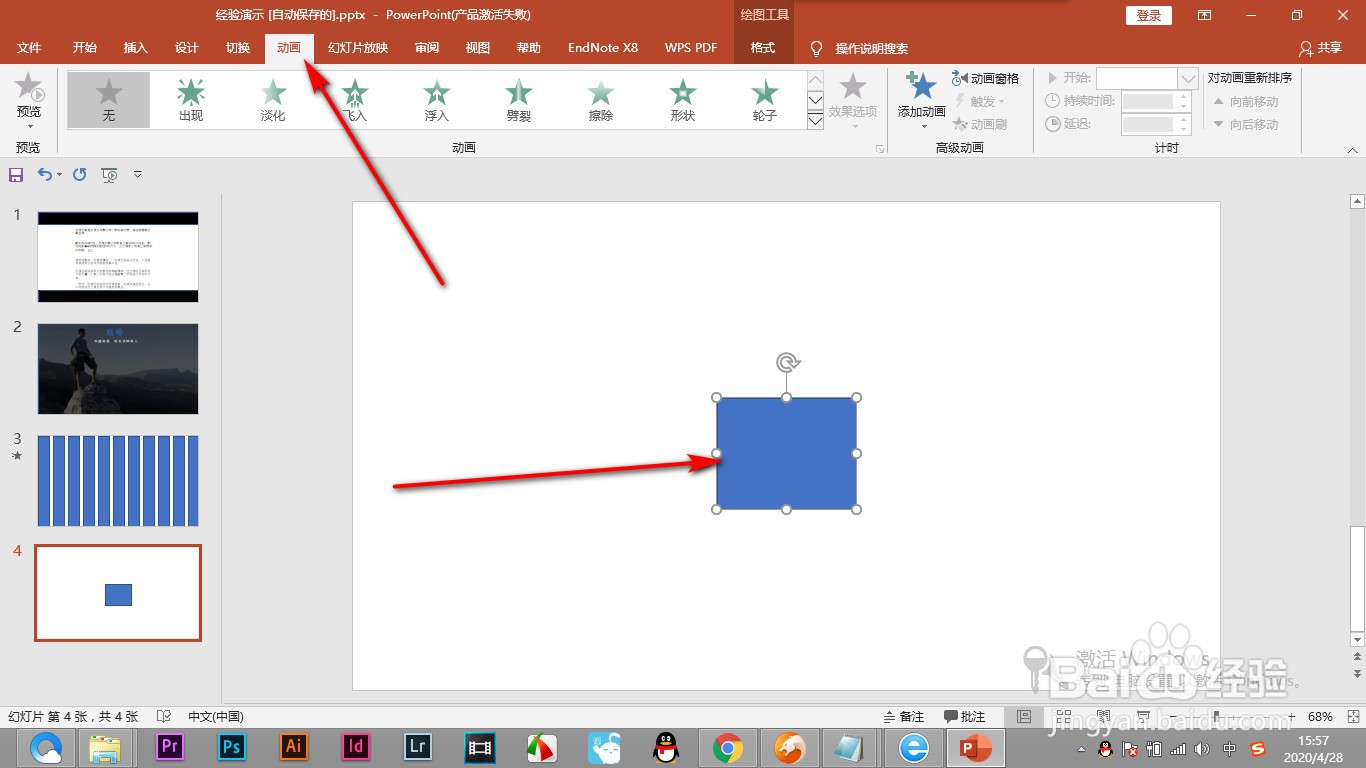 2/5
2/5 3/5
3/5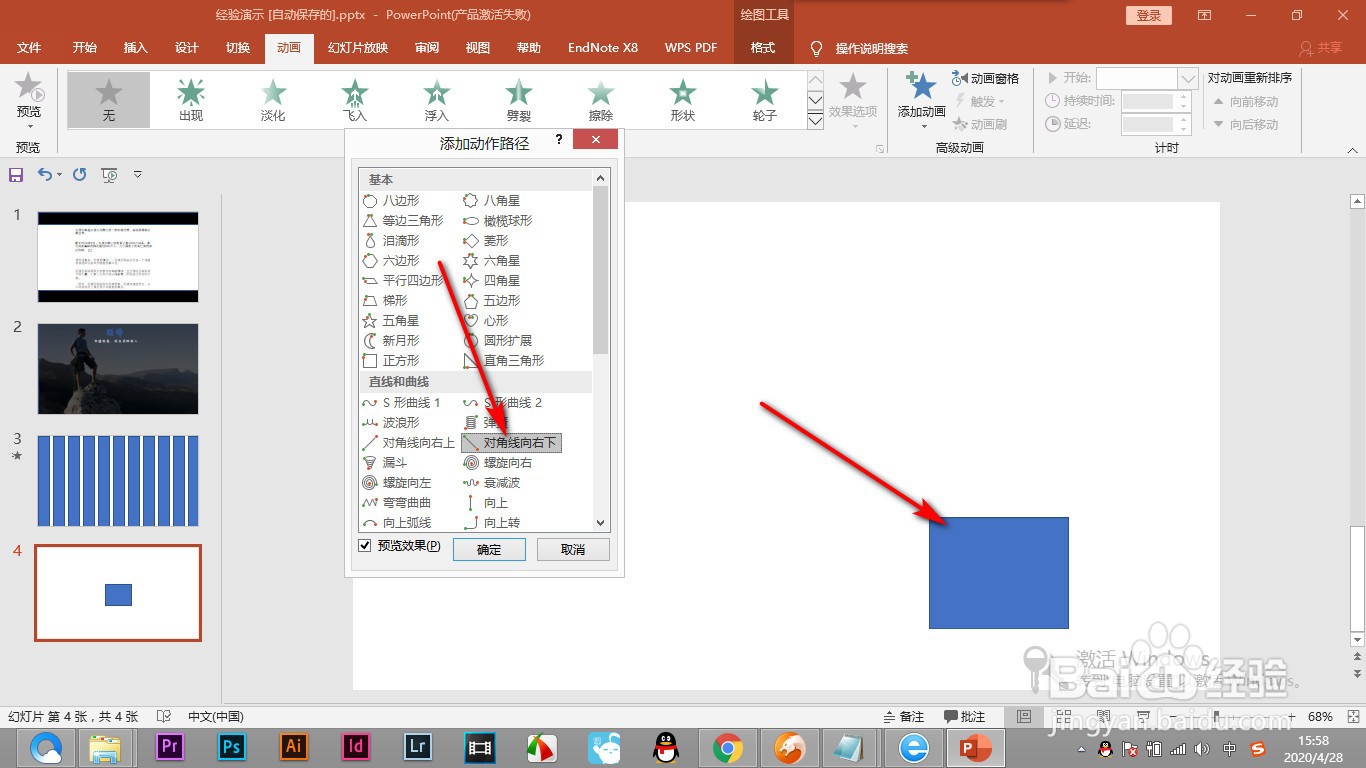 4/5
4/5 5/5
5/5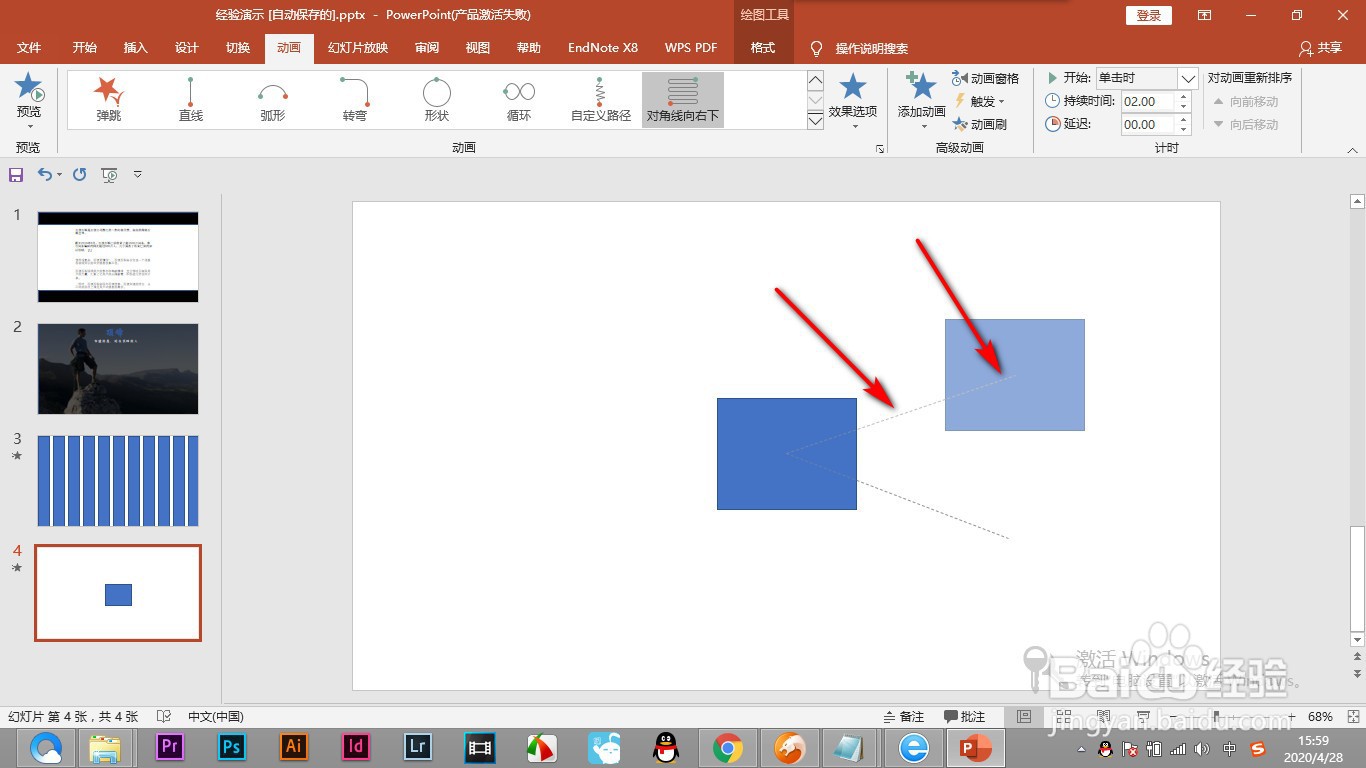 总结1/1
总结1/1
1.首先打开ppt绘制出一个形状来,选中点击上方的动画选项卡。
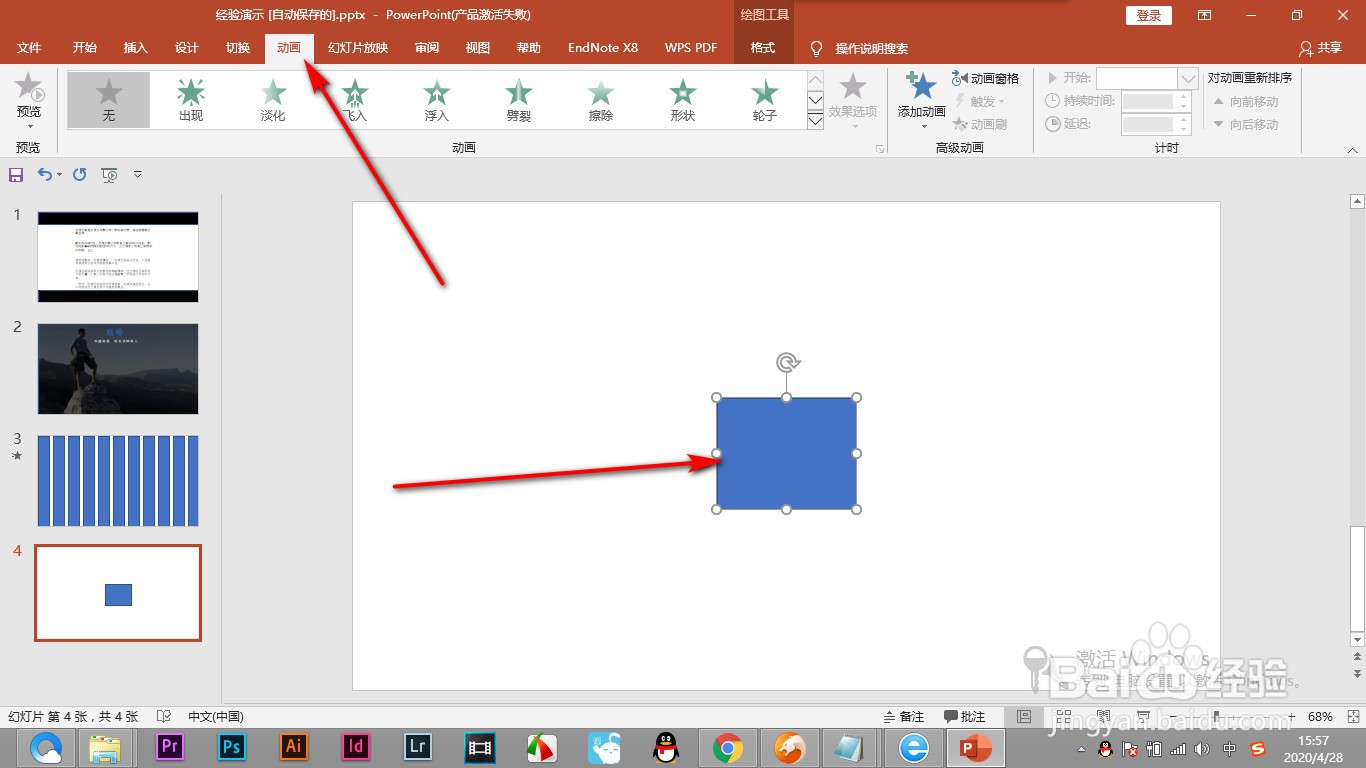 2/5
2/52.然后在——添加动画里边,点击其他动作路径选项。
 3/5
3/53.然后选择一个对角线向右下的路径方式。
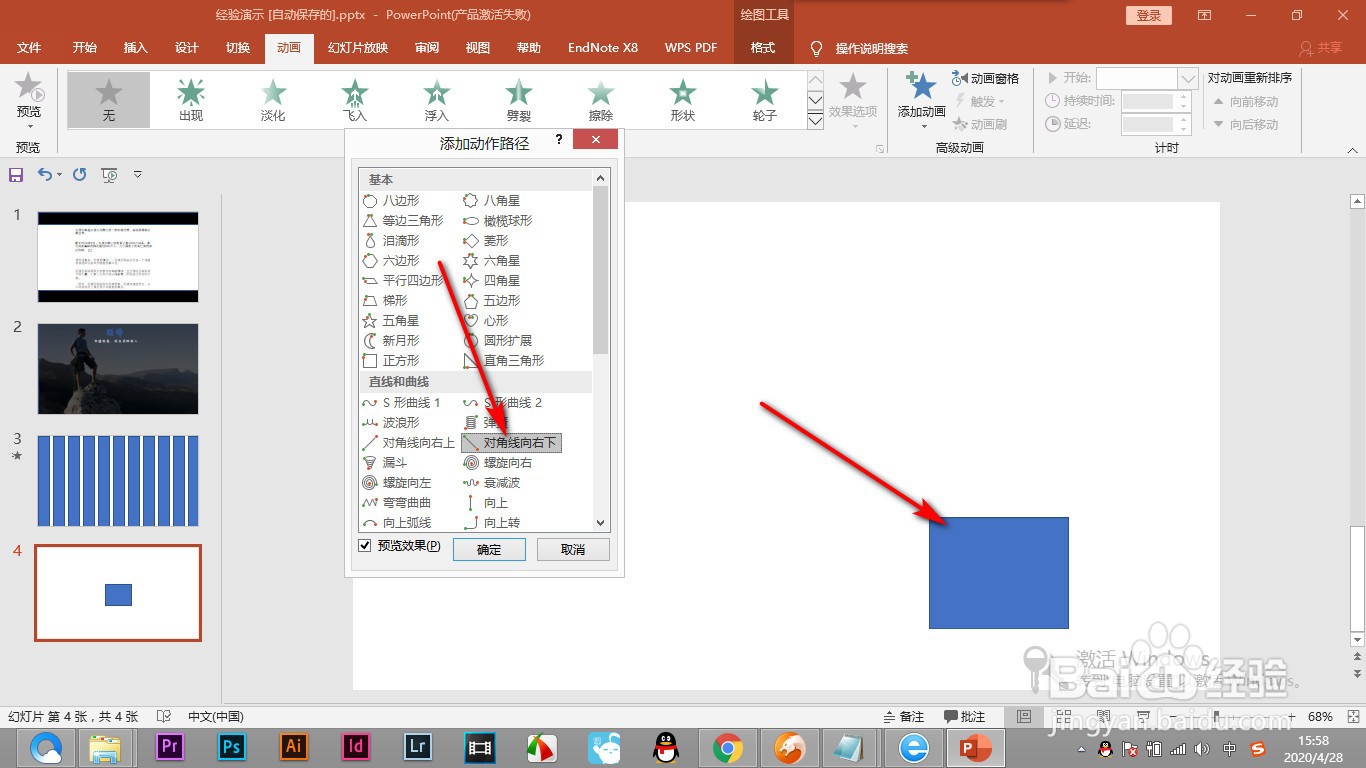 4/5
4/54.如果调整路径的话,必须要先点击选中路径的形状。
 5/5
5/55.然后鼠标放在起点和终点的小圆点上,变为双向箭头的时候才能进行拖动。
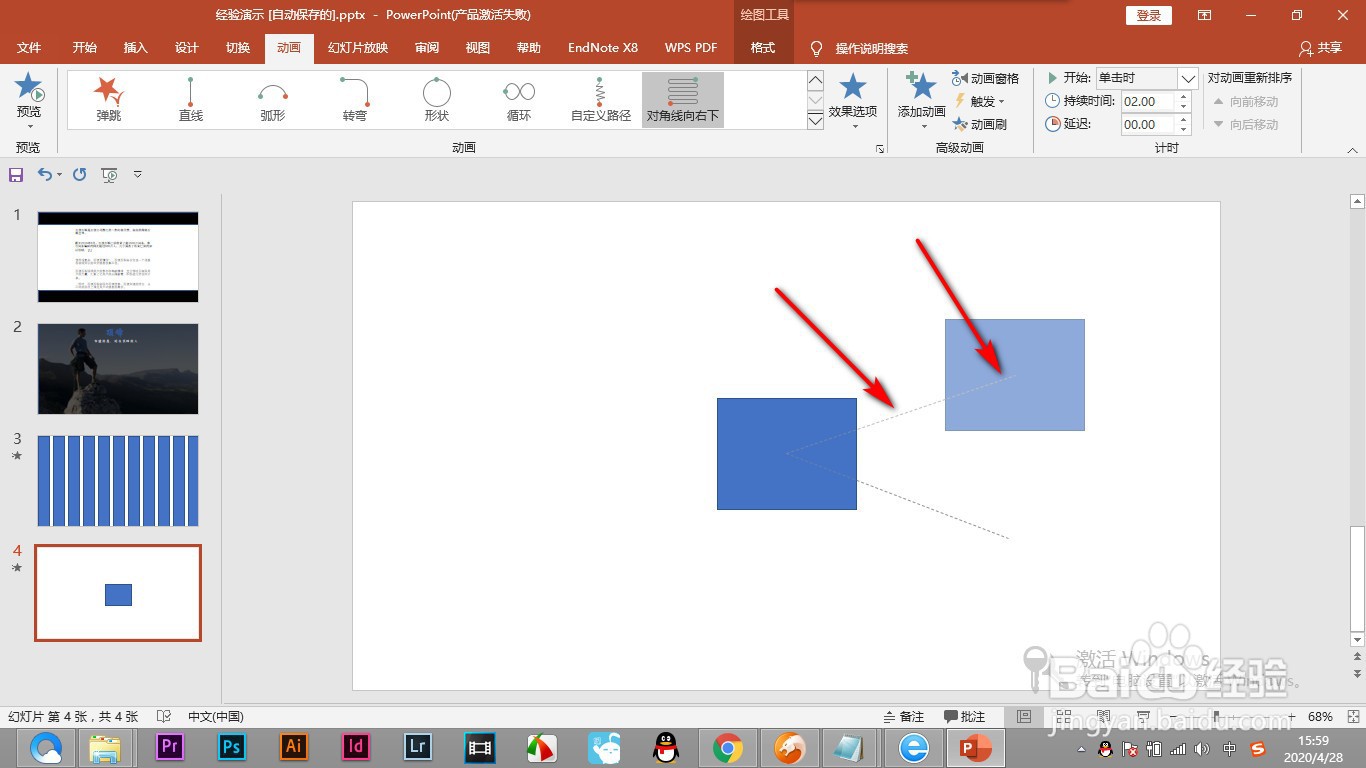 总结1/1
总结1/11.首先打开ppt绘制出一个形状来,选中点击上方的动画选项卡。
2.然后在——添加动画里边,点击其他动作路径选项。
3.然后选择一个对角线向右下的路径方式。
4.如果调整路径的话,必须要先点击选中路径的形状。
5.然后鼠标放在起点和终点的小圆点上,变为双向箭头的时候才能进行拖动。
注意事项调整路径的话,必须要先点击选中路径的形状。
鼠标放在起点和终点的小圆点上,变为双向箭头的时候才能进行拖动。
PPT路径动画版权声明:
1、本文系转载,版权归原作者所有,旨在传递信息,不代表看本站的观点和立场。
2、本站仅提供信息发布平台,不承担相关法律责任。
3、若侵犯您的版权或隐私,请联系本站管理员删除。
4、文章链接:http://www.1haoku.cn/art_998907.html
上一篇:放逐之城怎么进行贸易
下一篇:孕妇探望坐月子的人有哪些禁忌
 订阅
订阅